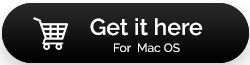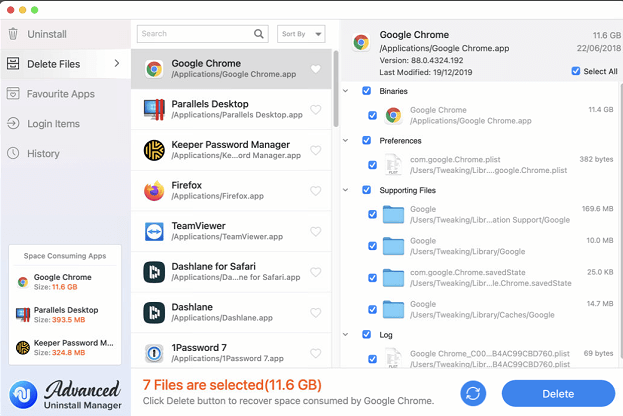Administrador de desinstalación avanzado: ¿está a millas de distancia de su desinstalador habitual?
Publicado: 2021-02-27De las diversas utilidades que debe tener en su Mac, hay una utilidad que no todos conocen y que es un software de desinstalación dedicado para su Mac.
“Pero, ¿por qué lo necesitaría?”, podrías preguntar.
Hay tantas aplicaciones que instalamos en nuestra Mac pero que casi nunca usamos. Durante un período de tiempo, cuando se acumulan tales aplicaciones, ocupan mucho espacio en su Mac. En la mayoría de los casos, llevar la cuenta de tales aplicaciones en sí es casi imposible. Y, incluso si llegan a su conocimiento e incluso si los elimina, dejan muchos restos.
Entonces, en cierto modo, dichas aplicaciones o aplicaciones solo se han desinstalado parcialmente. Como resultado, todavía estás lejos de disfrutar de un buen espacio de almacenamiento.
¿Hay alguna forma de desinstalar aplicaciones y sus archivos por completo?
Sí, seguro que lo hay. Un software de desinstalación como Advanced Uninstall Manager es la solución que está buscando. En este blog profundizaremos en esta herramienta y analizaremos todas sus funcionalidades.
Lea también: Top Archiver y Unarchiver para Mac 2021
¿Qué es un administrador de desinstalación avanzado? ¿Cómo es la interfaz?
Advanced Uninstall Manager es un software extremadamente liviano que es capaz de eliminar completamente las aplicaciones de su Mac.
Básicamente, esto significa que incluso elimina todos los archivos y datos que están asociados con una aplicación, por lo que no deja rastros que de otro modo puedan acaparar el almacenamiento de su Mac. A diferencia de muchos programas de desinstalación, Advanced Uninstall Manager incluso desactiva los elementos de inicio de sesión no deseados, lo que mejora la velocidad de su Mac.
Hablando de la interfaz, es simple con cada opción claramente marcada. No tendrás ninguna dificultad para navegar.
Lea también: Problemas comunes de Mac y cómo solucionarlos
¿Cómo funciona el Administrador de desinstalación avanzado?
Primero veamos cómo funciona esta utilidad y tengamos una descripción general de cómo funcionan los distintos módulos:
Haga clic aquí para descargar el Administrador de desinstalación avanzada
1. Descargue e instale el Administrador de desinstalación avanzada
2. Haga clic en Confirmar Inicio
3. La primera opción del panel, es decir, Desinstalar , como sugiere el nombre, le permite desinstalar las aplicaciones deseadas. Puede hacer clic en el botón Iniciar escaneo que incluirá todas las aplicaciones en su Mac.
O,
Para desinstalar directamente la aplicación deseada, puede arrastrar y soltar la aplicación en el área de Desinstalación
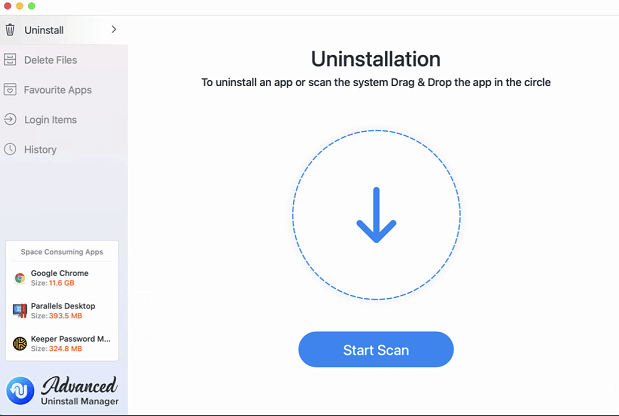
4. En la sección Eliminar archivos , puede hacer clic en cada una de las aplicaciones enumeradas y luego verificar los archivos asociados en el panel de la derecha. A continuación, puede eliminar los archivos que no sean necesarios haciendo clic en el botón Eliminar . Para acelerar el proceso de desinstalación, puede ordenar los archivos por nombre y tamaño. Para eso, haga clic en el botón desplegable Ordenar por presente en la sección superior en el panel central.
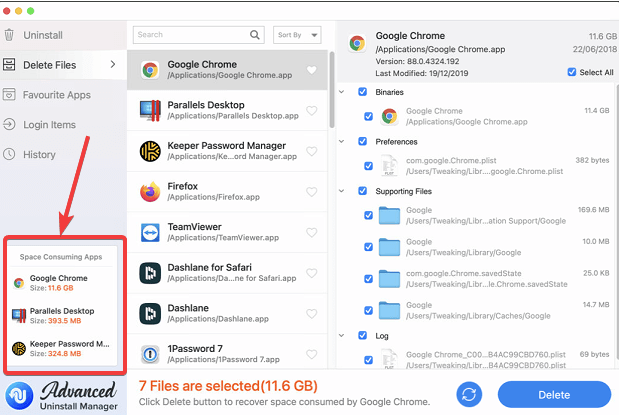
Ahora que le hemos presentado el funcionamiento básico de la aplicación, ¿qué le parece profundizar un poco más y ver todos los potentes módulos que ofrece?
Lea también: Los mejores editores de etiquetas MP3 para Mac 2021
Funciones: obtenga el control total no solo de las aplicaciones que desea desinstalar, sino de mucho más
El software es tan bueno como las funciones que ofrece. Echemos un vistazo al conjunto de características que ofrece Advanced Uninstall Manager. Como vimos anteriormente, Advanced Uninstall Manager le permite tener control total de las aplicaciones que está desinstalando. Esa no es la única ventaja que esta utilidad tiene para ofrecer. Hay mucho más -

– Ver instantáneamente las aplicaciones que consumen espacio
En el panel izquierdo en la parte inferior, puede ver instantáneamente aquellas aplicaciones que ocupan el máximo de almacenamiento. Estos se colocan en Aplicaciones que consumen espacio
– Las aplicaciones están bien categorizadas
Una vez que hace clic en el botón de escaneo, el software de desinstalación enumera todas sus aplicaciones y programas de inicio categóricamente que puede filtrar según su conveniencia. Como puede ver en la captura de pantalla justo arriba (el panel de la derecha), los archivos de cada aplicación se clasifican en grupos como binarios, preferencias, archivos de soporte, registros, etc.
– Desinstalación rápida
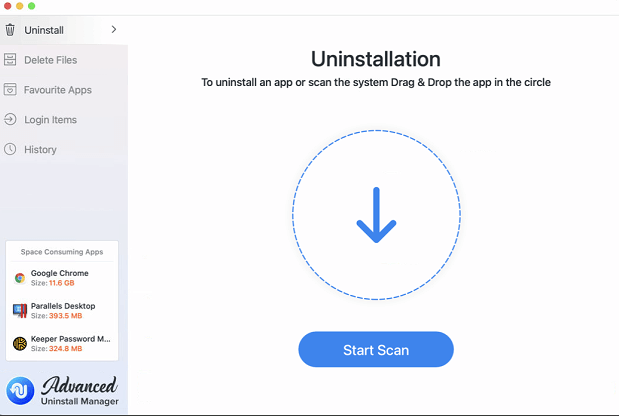
Puede examinar todas y cada una de las aplicaciones, echar un vistazo a todos los archivos y luego eliminar/desinstalar una aplicación o puede arrastrar y soltar la aplicación deseada y presionar el botón Eliminar.
– Aplicaciones favoritas
Advanced Uninstall Manager no se trata solo de desinstalar aplicaciones. También se trata de segregar las aplicaciones que usa con frecuencia o que desea evitar que se desinstalen. Básicamente, esta característica Puede arrastrar y soltar dichas aplicaciones en la sección Agregar aplicaciones favoritas. Lo que hará esta función es que incluso si presiona por error el botón Eliminar, esta utilidad de desinstalación bloqueará el proceso de desinstalación.
- Información comprensiva
No puede desinstalar una aplicación al azar hasta que sepa de qué se tratan las aplicaciones. Advanced Uninstall Manager enumera de manera integral las aplicaciones con toda la información importante relacionada con los archivos que la aplicación. De esa manera, reduce las posibilidades de que desinstale por error la aplicación correcta.
– Deshabilitar elementos de inicio
Advanced Uninstall Manager, además de ser un potente software de desinstalación, también le permite hacerse cargo por completo de las aplicaciones que se activan en su inicio. Puedes deshacerte fácilmente de todos esos programas que acaparan la velocidad de tu Mac.
– Revise fácilmente su historial de limpieza
Si en algún momento sospecha que puede haber eliminado una aplicación incorrecta, siempre puede revisar su historial.
Y ahora estás listo para divertirte con la aplicación.
Lea también: Otras formas de borrar archivos temporales en Mac
Terminando
Las aplicaciones innecesarias no sirven de nada y siguen consumiendo los recursos de tu Mac. No solo ocupan una gran cantidad de espacio de almacenamiento en su Mac, sino que incluso obstaculizan la velocidad de su Mac. Dale una oportunidad a Advanced Uninstall Manager y libera todo el potencial de tu Mac. Si te encantó la herramienta y te gustó leer nuestro blog, dale me gusta y compártelo con todos los usuarios de Mac que conozcas. Para obtener más contenido de este tipo, siga leyendo Tweak Library. También puede seguirnos en Facebook, Twitter, Pinterest, Instagram, Flipboard y, si le encantan los videos de tecnología, también puede darle me gusta, compartir y suscribirse a nuestro canal de YouTube.
Próximas lecturas:
Reseña completa sobre Movavi Mac Cleaner
Buscador de duplicados Cisdem para Mac
Aplicaciones de Mac imprescindibles para usar
¿Cómo forzar el cierre de aplicaciones en Mac?